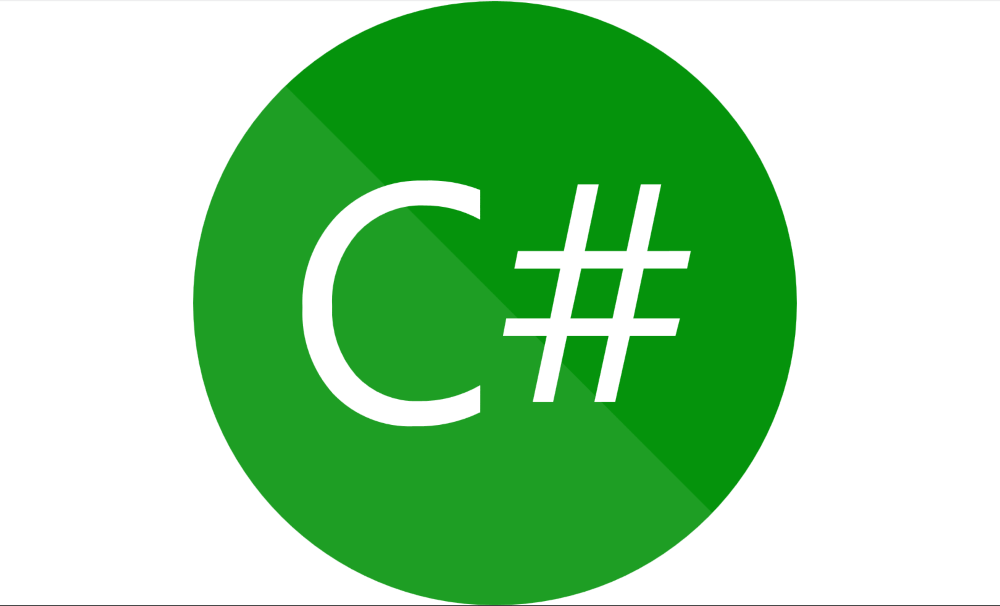Päivitä ohjaimet korjataksesi MW2:n ohjainversiovirheet
- Ohjainongelmien korjaamiseksi on suositeltavaa päivittää ne uusimpaan versioon ja tarkistaa, auttaako se.
- GPU-välimuistin tyhjentäminen voi joskus auttaa tässä ja monissa muissa ongelmissa.

XASENNA NAPSAUTTAMALLA LATAA TIEDOSTOA
- Lataa Fortect ja asenna se tietokoneellasi.
- Aloita työkalun skannausprosessi etsiäksesi vioittuneet tiedostot, jotka ovat ongelmasi lähde.
- Napsauta hiiren kakkospainikkeella Aloita korjaus jotta työkalu voisi aloittaa korjausalgoritmin.
- Fortectin on ladannut 0 lukijat tässä kuussa.
Modern Warfare 2 GPU -ohjainversiovirhe voi estää sinua pelaamasta peliä, joten se on tärkeää korjata.
Tämä ei ole ainoa ongelma, ja monet ilmoittivat siitä Modern Warfare 2 on jumissa latausnäytössä. Käsittelimme tätä ongelmaa kuitenkin erillisessä oppaassa.
Tänään keskitymme kuljettajiin, joten aloitetaanko?
Miksi saan GPU-ohjainvirheen Modern Warfare 2:ssa?
- Vanhentunut Windows-versio voi aiheuttaa ongelmia ja häiriöitä pelin kanssa.
- Näytönohjaimen ajurit voivat johtaa tähän ongelmaan, joten päivittää näytönohjaimen ajurit.
- DirectX-ongelmat voivat aiheuttaa tämän ongelman, joten saatat joutua tekemään sen asenna DirectX uudelleen.
- GPU-välimuisti voi joissain tapauksissa johtaa tähän ongelmaan.
Kuinka voin korjata GPU-ohjainvirheen Modern Warfare 2:ssa?
1. Tyhjennä GPU-välimuisti
- Avata Tiedostonhallinta.

- Kirjoita seuraava komento kohtaan osoitekenttäja paina sitten Tulla sisään:
%localappdata%
- Paikanna NVIDIA kansio, avaa se ja avaa sitten DXCache -kansioon ja poista kaikki siinä olevat kohteet.

- Mene takaisin, avaa GLCache -kansioon ja poista kaikki siinä olevat kohteet.

- Mene takaisin kohtaan Paikallinen kansio ja etsi NVIDIA Corporation kansio ja avaa se.

- Avaa NV_Cache -kansioon ja poista kaikki tämän kansion tiedostot.

- Uudelleenkäynnistää tietokoneellesi.
2. Päivitä GPU-ohjain
- Etsiä Laitehallinta ja avaa sovellus.

- Laajentaa Näytön sovittimet, napsauta hiiren kakkospainikkeella käyttämääsi ja valitse sitten Päivitä ohjain.

- Valitse Hae ohjaimia automaattisesti.

Tarkista tämän jälkeen, onko Modern Warfare 2 GPU -ohjainversiovirhe edelleen täällä.
- Lataa ja asenna Outbyte Driver Updater -sovellus.
- Käynnistä ohjelmisto ja odota, että sovellus havaitsee kaikki yhteensopimattomat ohjaimet.
- Nyt se näyttää luettelon kaikista viallisista ohjaimista, joista voit valita ne Päivittää tai Jättää huomiotta.

- Klikkaa Päivitä ja ota valitut käyttöön ladata ja asentaa uusimmat versiot.
- Käynnistä tietokoneesi uudelleen varmistaaksesi tehdyt muutokset.

OutByte
Pidä GPU virheettömässä tilassa murehtimatta mahdollisista ajuriongelmista.3. Asenna uusin DirectX-versio
- Vieraile DirectX lataussivu.
- Valitse haluamasi kieli ja napsauta sitten ladata -painiketta.

- Avaa lataamasi suoritettava tiedosto, hyväksy ehdot ja napsauta Seuraava -painiketta.

- Seuraa näytön ohjeita.
- Uudelleenkäynnistää tietokoneellesi.
- Kuinka vaihtaa Xbox Gamertag
- Kuinka käyttää puhelintasi helposti Steam Deckin näppäimistönä
- Asennus epäonnistui -virhekoodi: II-E1003 [Epic Games Fix]
- Call Of Duty -tilisi on hakkeroitu? Kuinka saada se takaisin
4. Päivitä Windows
- Lehdistö Voittaa + minä päästäkseen käsiksi asetukset.
- Klikkaa Windows päivitys -välilehteä ja napsauta sitten Etsi päivityksiä.

- Jos Windows löysi päivityksiä, napsauta Asenna nyt -painiketta.
Se on kaikki mitä sinun tulee tehdä, kun kohtaat edellä mainitun tilanteen. Sinun ei tarvitse etsiä ratkaisuja Internetistä, sillä kaikki mitä tarvitset on täällä.
Jos sinulla on enemmän ongelmia, käy osoitteessa Modern Warfare 2 Vault Edition ei toimi opas nähdäksesi kuinka korjata se.
Oliko tästä artikkelista hyötyä sinulle? Muista kertoa meille jättämällä kommentti nimetylle alueelle, joka sijaitsee aivan alla.
Onko sinulla edelleen ongelmia?
Sponsoroitu
Jos yllä olevat ehdotukset eivät ratkaisseet ongelmaasi, tietokoneessasi saattaa esiintyä vakavampia Windows-ongelmia. Suosittelemme valitsemaan all-in-one-ratkaisun, kuten Fortect korjata ongelmat tehokkaasti. Asennuksen jälkeen napsauta vain Näytä&Korjaa -painiketta ja paina sitten Aloita korjaus.